Итак, какая же она - лучшая программа для видеомонтажа? Совершенно некорректный вопрос, но я выскажу свою точку зрения.
Так сложилось, что я работаю в Adobe Premiere Pro в Windows среде. Долгое время, давным-давно я работал в Avid Liqiud. Мне нравилась эта программа тем, что в ней были некоторые функции несложного композитинга, который теперь мне приходится выполнять в After Effects. Кроме того, в ней отсутствовала кнопка "сохранить", т.к. проект сохранялся автоматически при каждом новом действии, т.е. по факту сохранялся лог событий. Сейчас я очень часто вспоминаю эту фишку, если учесть, что элекроснабжение в Крыму крайне нестабильное, а некоторые проекты в Premiere у меня весят по 500 Мб. И на сохранение их каждые несколько минут бесполезно тратится драгоценное время.
Но в 2011 году Avid морально устарел и я понимал, что придется переучиваться на что-то новое. Разумеется, первым я установил Premiere. Он мне показался медленным в плане интерфейса и я несколько месяцев мучился с Edius. Работал он шустро, но я никогда не встречал более убогой и нелогично организованной монтажки. Чего только стоило добавление кроссфейда. Можно было голову сломать. Поэтому, разумеется, я ее удалил.
Sony Vegas я видел у знакомого и он меня совсем не впечатлил. Средненькая монтажка с мизерным функционалом и отсутствием современных нормально работающих плагинов (на момент 2011 года).
В то время многие крупные ТВ-студии переходили на Avid Media Composer. Разумеется, это означало как программную, так и аппаратную часть. Ради интереса я поработал в ней неделю и понял, что она ориентирована исключительно на непрерывное ТВ-производство, а не на видеографа, снимающего совершенно разные проекты на разное оборудование. Кстати, тогда еще не было слова "видеограф".
И вот, пройдя замкнутый круг, я снова вернулся в Adobe Premiere. Через какое-то время Adobe выпустила новую версию с движком Mercury и Премьер стал работать живее, без проблем переваривая видео в абсолютно разных контейнерах, пожатое разными кодеками.
Единственная монтажка, в которой я не разбирался - это Final Cut. Хотя я смонтировал в ней несколько простых роликов на выездных съемках на чужом Mackbook. Хотя, в плане монтажа ролики были настолько простые, что я бы мог это сделать и в Pinnacle Studio.
Так что же мы имеем на 2016 год? Есть ли оптимальный выбор? Да, он есть - это Adobe Premiere Pro. И его оптимальность в его универсальности. Он не очень быстр, не очень стабилен при работе со сторонними плагинами, зато обладает огромным функционалом и позволяет использовать его на любых проектах. Хоть свадьбы, хоть сериалы, хоть музыкальные клипы или документальные фильмы.

На самом деле, монтировать видео можно в любой программе, в зависимости от ваших задач и/или необходимой интеграции в то или иное видеопроизводство.
Но вы должны понимать следующее: все монтажки хороши, когда все снято идеально. Идеально снято - это правильная экспозиция, правильная композиция, ровный горизонт, правильный баланс белого, отсутствие тряски или геометрических искажений типа "фишайности". Это хороший звук, записанный без перегруза, без шума и на правильно подобранный микрофон для конкретной сцены. И в этом случае вам в любой монтажке будет комфортно. Потому что резать/клеить можно и в простеньких программах на айпаде. Только вот идеальная съемка возможна только на постановочных сценах и то не всегда.
А вот если вы снимаете репортаж, да еще и на несколько камер и потом вам это нужно объединить в один проект и исправить все ошибки съемки, то ни в одной программе вы не сделаете это так легко как в Adobe Premiere. Причем, в большинстве случаев, даже со штатными инструментами. Убрать фликер, применить шумодав, покрасить 5-ю разными способами, сделать компрессию звука, стабилизировать с помощью Warp Stabilizer или же замедлить видео в режиме Optical Flow, сделать качественный кеинг, разложить стереодорожки по каналам и многое другое. И Premiere будет все это тянуть и переваривать, хоть и не очень быстро.

Кроме того, как бы это не злило некоторых, Adobe Premiere и Final Cut, по факту, 2 основные монтажные программы на которые ориентируются разработчики плагинов. Помимо этого, частота обновлений самой программы тоже довольно высокая и в нее постоянно вносят новые функции, которые, что очень важно, иногда по качеству превосходят те же самые сторонние плагины.
Если подвести итог, то выбирать программу для монтажа видео нужно исходя из того видеоматериала, с которым вы работаете. Телевизионщики могут сидеть на быстрых Авид и Эдиус и гнать картинку в эфир прямо с таймлайна. Но они работают с качественным исходным материалом. Если монтажера что-то не устраивает, то он отправляет материал в брак и дальше уже разбираются с оператором, почему он накосячил. Монтажер на ТВ не будет в программе делать глубокий цветокор, стабилизацию или, тем более, убирать косяки со звуком. Если учесть, что на эфирных каналах финальная обработка звука вообще идет в аппаратных комплексах.
Поэтому, если вы не упоротый адепт какой-либо монтажки, а только начинающий видеограф, который хочет выбрать себе инструмент на много лет вперед и досконально освоить его - ставьте Adobe Premiere Pro.
Монтаж видео требуется, когда из своих съемок делается фильм, или когда нужно «нарезать» клип из фото или видео. Видеомонтаж для начинающих — сложная задача. Выполнить получится проще, если использовать хорошую программу с понятным интерфейсом и выбором действий и функций. Разработано много программ, каждая из которых действенна в той или иной сфере.
Программное обеспечение для монтажа видео и редактирования фильмов и роликов
Бесплатный видеоредактор Lightworks
Если проводить сравнение бесплатных видеоредакторов, то преимущество по функциональности на стороне профессиональных утилит. Но они сложны в управлении, освоить интерфейс быстро не получится. Они распространяются платно и требуют лицензии. Утилита Lightworls – исключение. Этот профессиональный видео – редактор с полным набором функций сложной программы для монтажа, но управление понятно и освоит даже новичок. Распространяется бесплатно и не требует активации.
Этот видеоредактор для mac нужно скачать, установить на свой ПК и запустить. После этого открывайте утилиту. Вы увидите начальный экран.
Рис 1. Утилита Lightworks- В его нижней части слева расположена кнопка Параметры системы. Нажав ее Вы настроите утилиту;
- Всплывает окно генерации проектов. Выбирайте тот, который хотите продолжить, или создайте новый;
- Чтобы создать новый проект, выбирайте соответствующее окно;
- В центральном окне – обозревателе найдите видеоролики для монтажа, укажите их и нажмите Импорт;
- В наличии три режима работы: линк, локальная копия или перекодировка. Первый способ осуществляется привязкой рабочих файлов к их месту в папке. Второй – создает локальные копии в папке программы. Третий перекодирует в нужный формат.
Для неопытных пользователей этот мощный и бесплатный видеоредактор довольно сложен. Для создания простых клипов используйте утилиту попроще. Lightworks занимает много места на жестком диске, на слабых компьютерах работает с ошибками и сбоями.
Бесплатный видеоредактор Windows Movie Maker
Бесплатный свободный видеоредактор. Входит в стандартный пакет программ на ОС Windows. Хотя на некоторых версиях может и отсутствовать. В этом случае его можно скачать бесплатно на официальном сайте или на сторонних ресурсах. Утилита не занимает много места на жестком диске, не требует значительных ресурсов системы, редко выдает ошибки и сбои даже на старых компьютерах. Главный плюс в том, что она не конфликтует с ОС, так как разработана под нее.
Этот простейший видеоредактор на русском освоит даже начинающий пользователь. Несмотря на простой интерфейс, с помощью Киностудии выполняется ряд необходимых базовых задач. Она не дает такого разнообразия функций, как предыдущий вариант, но подходит для того, чтобы сделать клип из фото или «нарезать» клип из полнометражного фильма. При этом на видео можно наложить собственную музыку.
- ярлыка на рабочем столе. Слева располагается блок с функциями, справа экран, на котором покажут новое видео. В левом блоке нажмите Импортировать видео, музыку или изображения;
- Импортированный материал появляется в центре экрана. Длинные видео разбиваются на короткие фрагменты. Перетащите материал в нужном порядке на шкалу времени внизу. Тип ее отображения можно поменять – посекундный или покадровый. Первый подходит для видео, второй – для «склейки» фото в клип;
- На шкалу ниже перетащите звуковое сопровождение. Перетаскивая ползунок, настройте соотношения громкости звука из видео (если имеется) и добавленной музыки;
- На шкалах времени можно редактировать время показа фрагментов, обрезать видео, накладывать их части друг на друга, добиваясь постепенной смены кадров. Как и все бесплатные видеоредакторы для начинающих, Movie Maker не позволяет проводить очень точную временную редакцию видео, тем не менее, результат приемлемый;
- Из галереи эффектов добавляются интересные способы смены кадров. Применяться это может как в фото, так и к видео;
- Набор фильтров позволяет придать клипу единый стиль;
- В любой момент фильма можно включать субтитры или титры.
Сделать видеоролик с помощью программы можно быстро. Она сохраняет фильм в разных форматах и качестве, сохранение происходит в указанное место. При длине ролика 3 – 4 минуты, сохранение на максимальном качестве идет 10 – 15 минут, в зависимости от параметров ОС. Почти любой топ программ для видеомонтажа включает Киностудию от Windows. Это связано с ее простотой, быстротой работы и доступным набором базовых функций. Данная программа лучше для видеомонтажа коротких роликов, например из фото.
Бесплатный видеоредактор VSDC Free Video Editor
Делать видеомонтаж на компьютере с этой программой просто. Она распространяется бесплатно. Ее нужно скачать и установить на ПК. После запуска программы Вы увидите окно с новостями создателей утилиты.
Рис 6. Программа VSDC Free Video Editor- Во вкладке Проекты выбирайте создать новый или Загрузить существующий;
- В новом окне настройте параметры будущего видео;
- Утилита предлагает создать слайдшоу – согласитесь или откажитесь от этого;
- Импортируйте видео и звук на рабочее поле проекта;
- Импортированное видео необходимо растянуть по экрану, определив ту его область, которая будет показана – удобная функция, если придется показывать два видео в одном кадре;
- С той же целью на рабочем поле можно включить сетку и привязку к ней, чтобы видео «не съезжало»;
- Файлы импортируются в зону вкладки Сцена 0, из нее их можно перетащить мышью в область черного прямоугольника с сеткой – в рабочую область;
- Особенность расположения дорожек такова, что та, которая находится последней в списке, на самом деле первой идет в видео, то есть перекрывает остальные.
Эта программа для видеоэффектов позволяет нарезать видео с высокой точностью. При этом обрезанные части автоматически становятся разными дорожками, что удобно при монтаже. Как и в предыдущей утилите, в этой в видео добавляются эффекты, размытия, плавные переходы, субтитры и титры и др. Многие хорошие видеоредакторы на русском по эффективности не сравнятся с данным софтом.
VirtualDub и Avidemux
Приложения для видеомонтажа VirtualDub и Avidemux – простые утилиты, выполняющие несложные операции с видео. VirtualDub не занимает много места на диске, быстро запускается и быстро работает. Редко выдает ошибки. Интерфейс понятный, дизайн лаконичный и не отвлекает от работы. Большое преимущество – наличие множества фильтров для видео, написанных под эту программу. Работа над софтом продолжается и по сей день.
Софт может то, чего не могут другие программы для монтажа фильмов – убрать специфические помехи и шумы в видео. Чтобы начать редактирование запустите приложение с ярлыка. В разделе Файл импортируйте видео и звуки. В этом же меню потом сохраните фильм. В последующих вкладках меню команды более специфические.
Рис 10Avidemux – еще одна утилита, которую включает почти любой обзор программ для видеомонтажа. Она функциональна, проста в управлении, осуществляет базовые операции с клипами и некоторые сложные. Присутствует на русском языке. Она, как и некоторые другие видеоредакторы на Windows 7, 8 и т.д. не конфликтуют и не выдают ошибок, так как писались именно под эту ОС. Идет и на Линукс. Распространяется бесплатно.
Управление логичное и понятное. Поддерживаются все типы файлов. Основной функционал таков:
- Наложение фильтров;
- Добавление титров, субтитров;
- Цвето – и светокоррекиця;
- Конвертация;
- Склейка видео и др.
Рис 11Эти программы для видеообработки подойдут начинающим пользователям и продвинутым. С их помощью выполняются простые действия и достаточно сложные, профессиональные.
Редактирование на Linux
Некоторые считают видеомонтаж на Линукс сложным и долгим. Хотя и для ОС разработаны простые в управлении и действенные программы с набором основных функций. К ним относятся Cinelerra, Kino, OpenShot Video Editor. Одна из лучших — Videopad video editor на русском. Она занимает на жестком диске не много места и поддерживает почти все известные форматы видео и аудио. Но имеет пробную лицензию на две недели, по истечении у которой переходит в ограниченную версию. Исчезают многие возможности, в том числе и поддержка нераспространенных форматов видео и аудио.
Содержит 50 эффектов перехода между файлами. Можно замедляя или ускорять показ, добавлять дрожание, растягивать и сжимать картинку и т.д. Есть режим создания слайдшоу и совмещение видео и фотографий.
ПОСМОТРЕТЬ ВИДЕО
Пользователи планшетов ограничены в выборе видео редакторов. Однако качественные у функциональные программы для видеомонтажа на Андроид и АйПад. Они не столь мощные, как их ПК – аналоги, но могут справиться с рядом основных задач.
Теперь вы знаете, про лучшие бесплатные видеоредакторы. Задавайте вопросы специалистам.
Кто не хочет узнать, как редактировать видео правильно? Все хотят! Но одного желания мало – нужны действия. Если вы всерьез решились взяться за обучение, то первое, что следует сделать, – это выбрать подходящий видеоредактор для работы . В этой статье предлагаем вашему вниманию подборку, в которую включены лучшие программы для монтажа видео. И одна из них, возможно, уже скоро откроет вам дорогу к большому кино, собственному блогу или просто поможет создавать эффектные фильмы о собственном отпуске или дне рождения.
ВидеоМОНТАЖ - простой, но мощный видеоредактор. Обладает удобнейшим русскоязычным интерфейсом , в котором вы точно ни за что и никогда не запутаетесь. Коррекцию видео здесь можно выполнять шаг за шагом, доступна масса эффектов и настроек, есть подсказки . Чтобы убедить вас, что в этой программе все делается просто и интуитивно понятно, покажем пример работы с софтом.
Первый шаг
. Сразу после запуска загрузите все нужные видеоролики и фотографии в редактор. Тут же можно выбрать заставку и титры из коллекции или разработать свой дизайн для этих слайдов.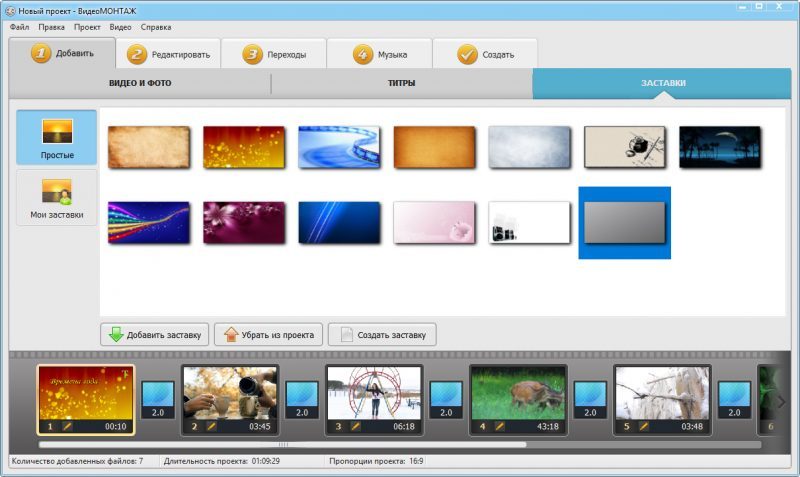
Второй шаг.
Далее переходите к редактированию видео. На этом этапе вы сможете обрезать запись, преобразить ее с помощью эффектов или улучшить качество вручную, а также отрегулировать скорость воспроизведения, добавить надписи и заменить звук.
Третий шаг
. Отдельно стоит подумать о переходах, чтобы видеофрагменты плавно сменяли друг друга на экране. В каталоге программы собраны все классические сочетания: плавное затухание, шахматная доска, свертывание и многое другое.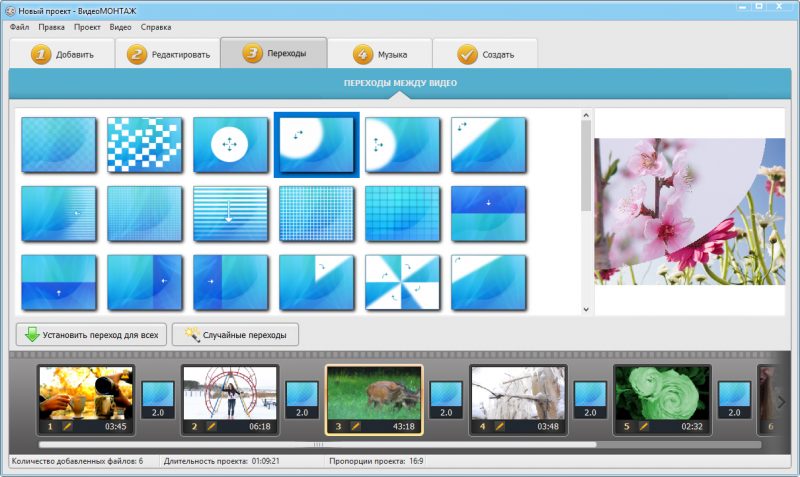
Четвертый шаг
. Теперь добавьте мелодию для проекта. Загрузите ее со своего компьютера или выберите композицию из коллекции. Музыка может полностью перекрывать исходные аудиодорожки или играть фоном - это вы тоже можете определить самостоятельно, достаточно скорректировать громкость.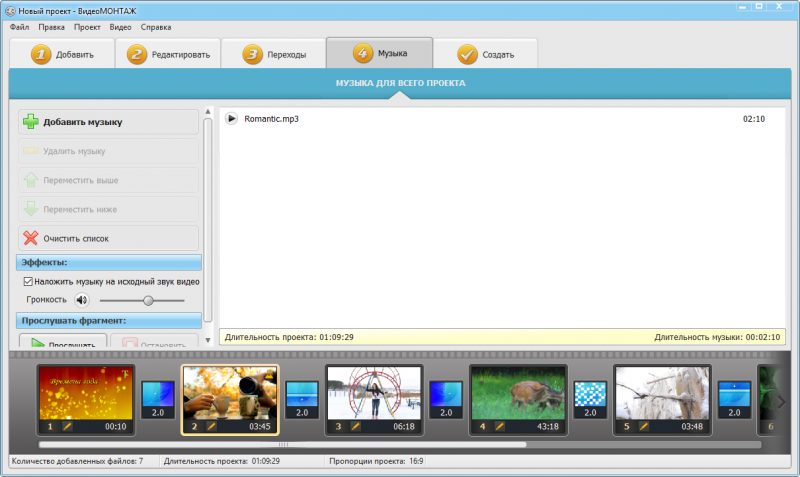
Пятый шаг.
Всё, что осталось, – это превратить проект в полноценный видеофайл. Это можно сделать в меню «Создать». Здесь вы сможете выбрать оптимальный формат, настроить размер кадра и качество видео.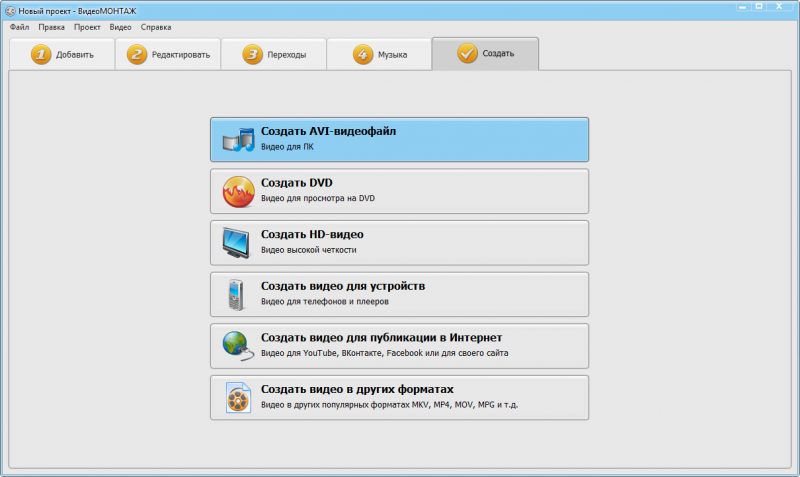
Среди недостатков отметим только невозможность просмотреть рабочий вариант видео.
№2. SONY Vegas Pro
О SONY Vegas Pro наверняка слышали все. Разработчики позиционируют видеоредактор как «профессиональный софт». И недаром! Возможности приложения действительно практически безграничны, а к основным преимуществам отнесем:
- масса функций;
- огромные перспективы для роста, так как разработчики предлагают несколько версий программы. Кроме знаменитой Pro, уже выпущены версии Home и Movie Studio, а компания заявляет, что старается адаптировать продукт под широкий круг пользователей: от домохозяек до профессионалов видеомонтажа;
- продуманный интерфейс.
Но есть и ряд недостатков . Первый - дорогая лицензия, самая простая версия обойдется в 49$, бесплатно пользоваться можно 30 дней. Второе – отсутствие возможности добавлять спецэффекты, ведь главная цель редактора – видеомонтаж. Третье – редактор сложно освоить начинающим из-за замудренного интерфейса и из-за того, что он не поддерживает русский язык, впрочем если постараться, можно найти руссификатор.
Несмотря на то, что все в этой программе сделано продуманно и логично, без подготовки и минимальных базовых знаний о программе приступать к работе нельзя. Впрочем, многие вспоминают, что когда-то, в эпоху без интернета, освоение программы проводилось «методом тыка» и длилось не более пары дней. Все же, по широте функций это лучшая программа для видеомонтажа или одна из таковых.
№3. VideoPad Video Editor
С этой компактной программой вы сможете смонтировать своё «кино» из видео, фото, музыки и эффектов. Возможности софта достаточно широкие. Это 50 различных эффектов, запись голосовых комментариев, добавление саундтреков, титров, переходов, настройка звуков и не только.
Среди основных преимуществ :
- поддержка массы форматов видео, изображения и аудио;
- возможность записи голоса, что может пригодиться как для создания интересных роликов для домашнего просмотра, так и для презентаций или обучающего видео;
- масса сторонних плагинов, поэтому функционал программы можно расширить;
- возможность создать качественное видео;
- возможность работы с видео на внешнем источнике.
Минусы :

№4. Camtasia Studio
Camtasia Studio чаще всего используется при создании обучающих видеоуроков . Популярность программы в этой области достаточно просто объяснить тем, что в неё встроена функция захвата видео с экрана ПК .
К главным преимуществам этой функциональной программы для видеомонтажа стоит отнести:
- отличная запись всего происходящего с компьютером, причем не только изображения, но и системных звуков, а также данных с камеры и микрофона;
- широкие возможности работы с отснятым материалом: можно вырезать лишние сцены, добавить комментарии, заставки и субтитры;
- в программу встроено огромное количество визуальных эффектов;
- сохранять готовое видео можно в одном из массы предложенных форматов;
- простой в освоении интерфейс.
Но есть и минусы
: если у вас слабый компьютер, то рендеринг займёт много времени. Аудиоредактор оснащен самыми примитивными возможностями. Поддержка русского языка также отсутствует, но благодаря простоте меню это не станет проблемой для пользователей, знающих английский язык хотя бы на базовом примитивно-разговорном уровне. Если немного заморочиться, то программу можно руссифицировать. Среди всех существующих предложений эту программу можно назвать лучшей для захвата видео с монитора
.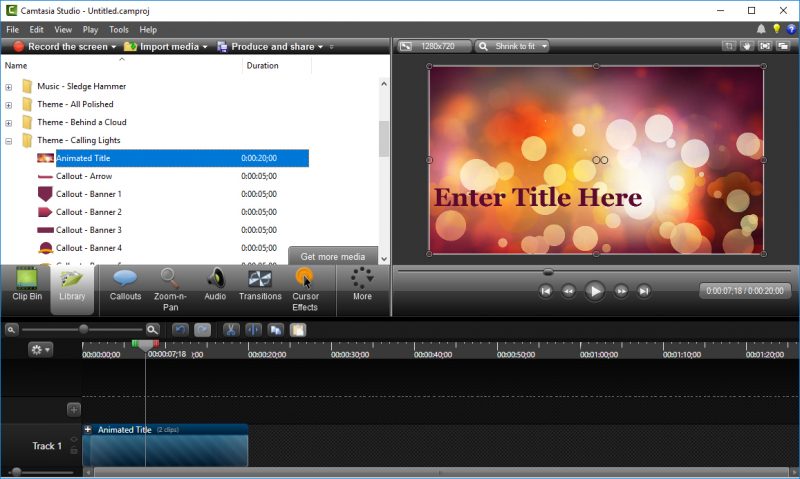
№5. Womble MPEG Video Wizard DVD
Простая программа для создания видеомонтажа, которая подойдет для новичков. Видеоредактор, по правде, вызывает достаточно двоякие ощущения: с одной стороны, он может то, чего не могут многие другие приложения, работает с огромным количеством форматов, но некоторые достаточно популярные форматы не поддерживает.
Преимущества :
- русский язык интерфейса;
- возможность редактировать и склеивать файлы с разным битрейтом, не запуская предварительную перекодировку;
- возможность склеивать фрагменты видео в разном формате за счет встроенного конвертера;
- шикарный набор эффектов, в т.ч. 3D, а также широкие возможности настройки видео и аудио;
- возможность создавать эффектные слайд-шоу и добавлять титры.
Минусы :

№6. Avidemux
Это одна из самых простых программ для монтажа видео . Пользователю не придется долго разбираться, чтобы вырезать ненужный фрагмент, добавить интересный эффект или музыку.
Преимущества :
- простота в работе;
- высокая скорость работы;
- наличие всех необходимых инструментов для редактирования, включая конвертацию, извлечение звуков, добавление визуальных эффектов и субтитров.
Для склейки фрагментов разного формата потребуется перевести все файлы в один формат, иначе программа откажется выполнять порученное ей задание. Среди других недостатков невозможность делать захват видео прямо из источника и отсутствие тайм-линии вместе с поэтапным методом работы.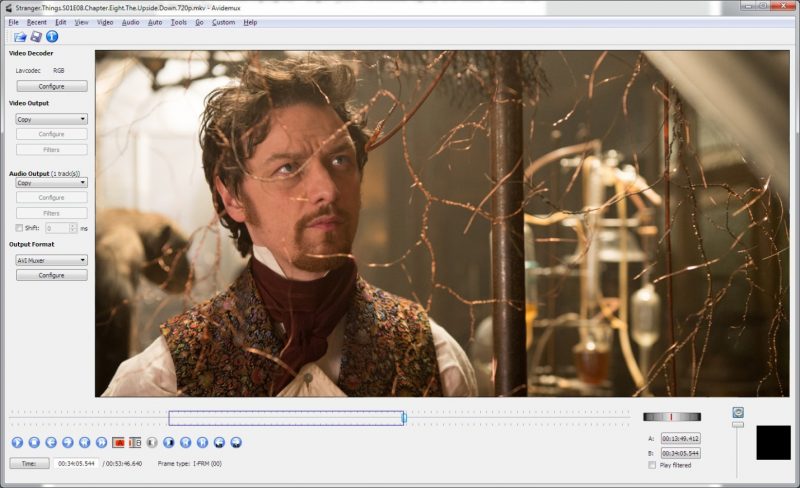
№7. Lightworks
Lightworks поддерживает почти все популярные форматы и имеет очень обширные возможности для монтажа видео. Отлично ладит как с Windows, так и с Mac OS и Linux, но оставляет двоякие ощущения.
Среди основных преимуществ :
- это бесплатное приложение;
- возможность многодорожечного редактирования;
- удобное резервное копирование;
- масса профессиональных инструментов для редактирования видео, которые сложно и даже невозможно найти в других бесплатных программах. Более того, с помощью программы были смонтированы такие фильмы, как «Криминальное чтиво», «Авиатор», «Бэтмен навсегда» и другие.
Самый существенный минус
– своеобразие интерфейса программы, он настолько нелогичен, что обработка видео превращается в настоящий квест. Первое время даже самые элементарные вещи будет делать сложно. Привыкать к программе вы будете долго, особенно, если вы уже работали с другими редакторами.
№8. Pinnacle VideoSpin
Pinnacle VideoSpin – отличный вариант программы для монтажа видео для новичков , не потребует много времени для освоения. В ней вы без особого труда сможете сделать слайд-шоу из фото или смонтировать видеоклип.
Плюсы :
- быстрый и простой монтаж слайд-шоу и видеороликов с добавлением голосового сопровождения, титров, надписей, эффектов перехода;
- русский язык интерфейса;
- бесплатность;
- расширить функционал можно дополнительными плагинами.
К сожалению, в программе нельзя создавать видео продолжительностью более 60 минут, а ещё отсутствуют профессиональные эффекты для видео и справка, поэтому за информацией по эксплуатации придется обращаться на официальный сайт продукта или на специализированные форумы, где пользователи обсудили уже все возможности софта и особенности работы с ним. Кроме того, размер главного окна фиксированный, да и рекламы немало – обратная сторона бесплатности.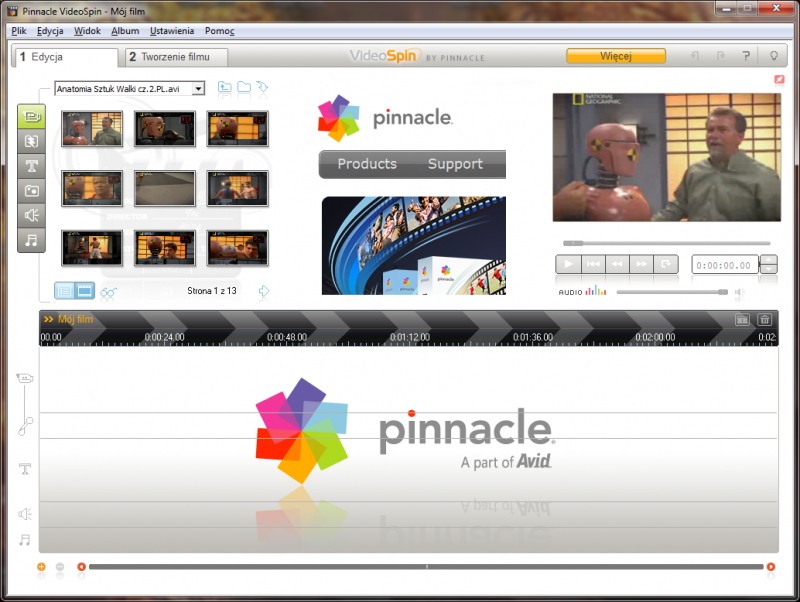
№9. OpenShot
OpenShot – инструмент для нелинейного монтажа видео, работающий на всех современных операционных системах. Программа поможет подготовить несложный фильм: здесь вам доступны видеоэффекты, функция цветокоррекции и даже работа с хромакеем. Готовое видео сохранять очень просто: программе достаточно сказать, для каких целей оно необходимо, как все настройки и выбор формата будут сделаны за вас.
Однако пользователи отмечают особенность программы «вылетать» в самые неподходящие моменты, но проект при этом сохраняется. Среди других минусов
некорректная перемотка длинных видео и возможность притормаживания видео после экспорта.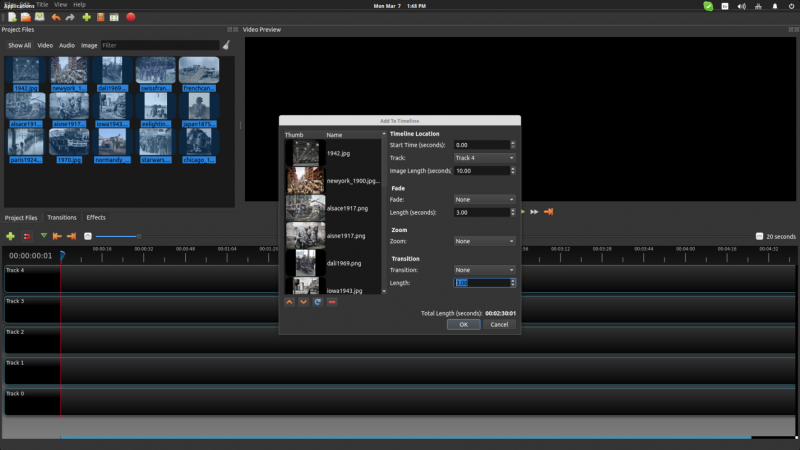
№10. Windows Movie Maker
С Windows Movie Maker начинали путь в видеомонтаже многие пользователи ПК, поэтому детально ее возможности рассматривать даже не имеет смысла – все всем хорошо известно. До сих пор многие (возможно, по привычке и от собственной консервативности) называют этот инструмент лучшей программой для монтажа видео, а все по причине многочисленных преимуществ :
- абсолютная бесплатность;
- максимальная простота обращения;
- нетребовательность к ресурсам компьютера, поэтому софт сможет нормально работать даже на слабеньком ПК;
- наличие всех базовых возможностей видеомонтажа, для создания памятных видео о путешествии или празднике подходит на 100%.
Для более-менее профессионального монтажа видео этот инструмент мало приспособлен. Если вы хотите большего, то лучше сразу скачайте видеоредактор посерьезнее. Кроме того, тут действуют ограничения на форматы вывода, с некоторыми современными форматами видео софт не работает.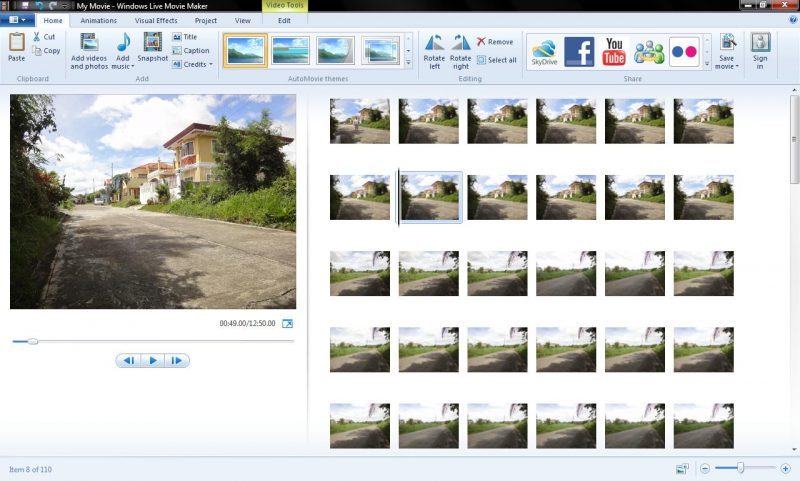
В заключение
Вопрос выбора лучшей программы для видеомонтажа вызывает массу споров в профессиональной среде. Каждый готов доказывать, что используемый именно им инструмент – самый удобный и функциональный, но все это чисто субъективно и зависит от уровня пользователя и целей видеомонтажа.
Если вы настоящий профи , то обратите внимание на SONY Vegas, если вы профи и готовы к освоению нелогичного интерфейса, то ваш выбор – Lightworks. Для новичков , которым необходим минимальный набор функций и полная бесплатность, подойдет Pinnacle VideoSpin. Если же вы не желаете тратить время на освоение специализированного софта, но хотите получить максимально широкие возможности редактирования с массой эффектов, то остановите свой выбор на программе «ВидеоМОНТАЖ», скачать которую можно по ссылке http://video-editor.su/download.php . Удачи в покорении видеомонтажа!
В наш век каждый из нас имеет возможность в одно мгновение запечатлеть любой момент, любое воспоминание в виде фотографии или видео. В связи с этим у многих возникает желание сделать из всего этого материала что-нибудь интересное, запоминающееся. Например, коротенький фильм, клип или слайдшоу, которые можно скомпоновать из любимых снимков, видео и добавить подходящую по настроению песню. Всё это можно сделать прямо дома, сидя за компьютером при помощи программ видеоредакторов. В этой статье поговорим о том, какие видеоредакторы являются лучшими, в чём достоинства и недостатки каждого, а также для каких целей конкретная программа подойдёт лучше. Поехали!
С помощью приложений пользователи могут добавлять звуковое сопровождение и различные эффекты
Эта подборка составлена из самых популярных программ для видеомонтажа. Помните, что идеального решения нет. В этой подборке вы сможете найти тот самый видеоредактор, который вы искали, и который отвечает всем вашим требованиям.
![]()
Это встроенное средство от Microsoft для работы с видео (в ранних версиях Windows). Для более современных версий операционных систем эта утилита также доступна, однако скачивать её придётся отдельно. Сама программа предельно проста в использовании и рассчитана на новичков в этом деле. Исходя их этого, можно сделать вывод, что никакими особенными функциями и возможностями Movie Maker не обладает. Зато базовый уровень возможностей работы с видеофайлами тут реализован максимально доступно, так что разберётся даже человек, который вчера первый раз сел за компьютер. В видеоредакторе присутствует набор эффектов, а также функции склейки, титров, создания заголовков. Среди недостатков, пожалуй, можно выделить очень ограниченный выбор форматов видеофайлов, из-за чего возникнет необходимость в использовании конвертера. Вторым недостатком можно назвать очень ограниченный функционал, но отметим, что многим пользователям его вполне достаточно.
Movavi Video Editor
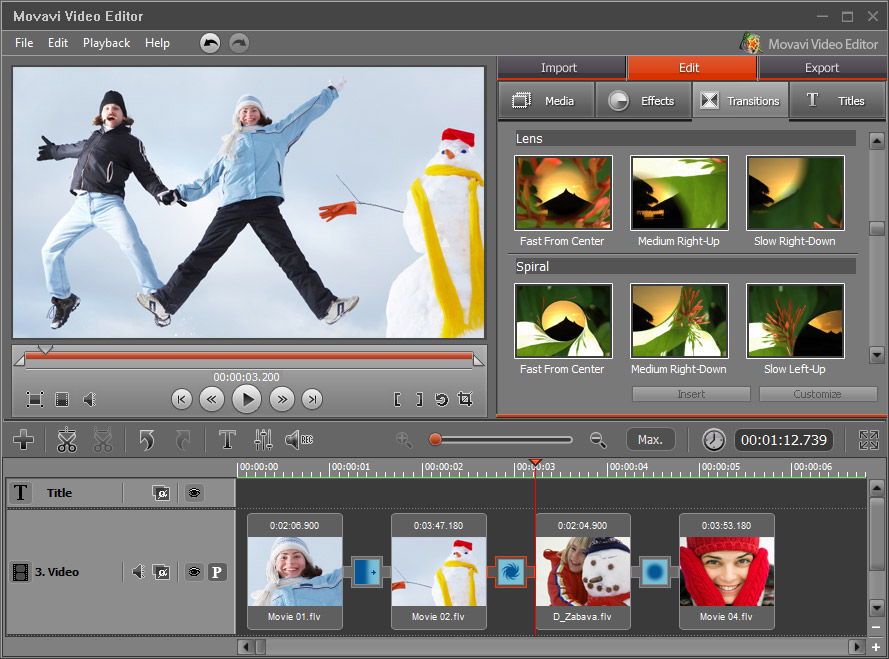
Это отличное средство для работы с видео. Обладает широким функционалом, а также отличным и очень удобным интерфейсом. Огромным плюсом является возможность работать практически со всеми существующими форматами видео, в том числе и относящимися только к мобильным устройствам . В Movavi имеется огромный выбор самых разных фильтров и эффектов, с помощью которых можно существенно облагородить блёклую картинку. Также есть функция добавления субтитров и саундтреков, что не может не радовать пользователей, которые занимаются переводами видео.
Sony Vegas Pro
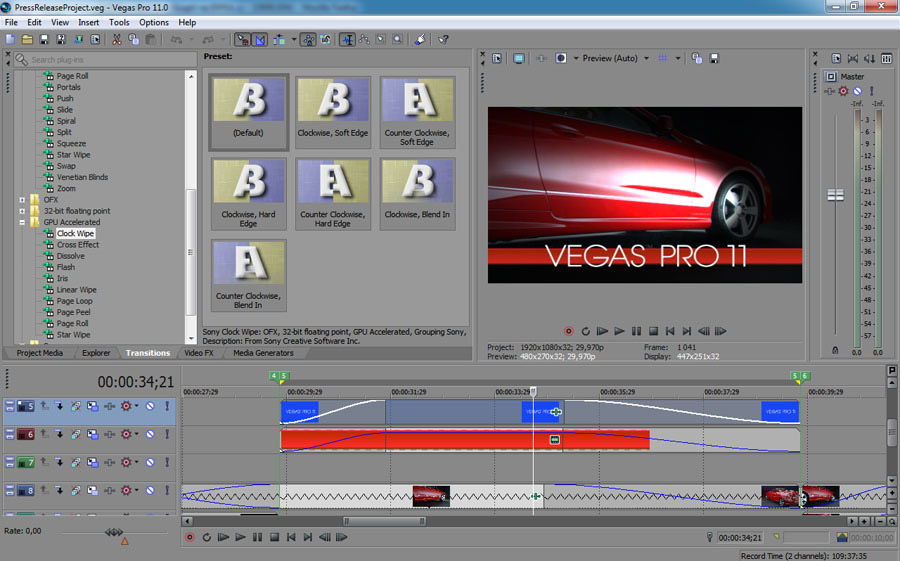
Эта утилита уже вряд ли подойдёт для домашнего использования. Её скорее можно причислить к профессиональному софту. В Sony Vegas Pro просто огромный выбор самых разных настроек, эффектов и функций, которые не понадобятся рядовым пользователям, зато придутся по душе профессиональным монтажёрам, веб-разработчикам и другим людям, кому необходим основательный подход при работе с видео. Программой можно управлять как мышью, так и с помощью горячих клавиш, что очень удобно, особенно если разобраться. Самые разнообразные виды склейки, тонкие настройки звука и эффекты, возможность работать с файлами в очень большом разрешении и многое-многое другое - всё это есть в Sony Vegas Pro. Разумеется, доступ к столь широкому спектру функций не бесплатный и по истечении 30 дней придётся заплатить деньги, чтобы пользоваться программой и дальше.
ВидеоМОНТАЖ
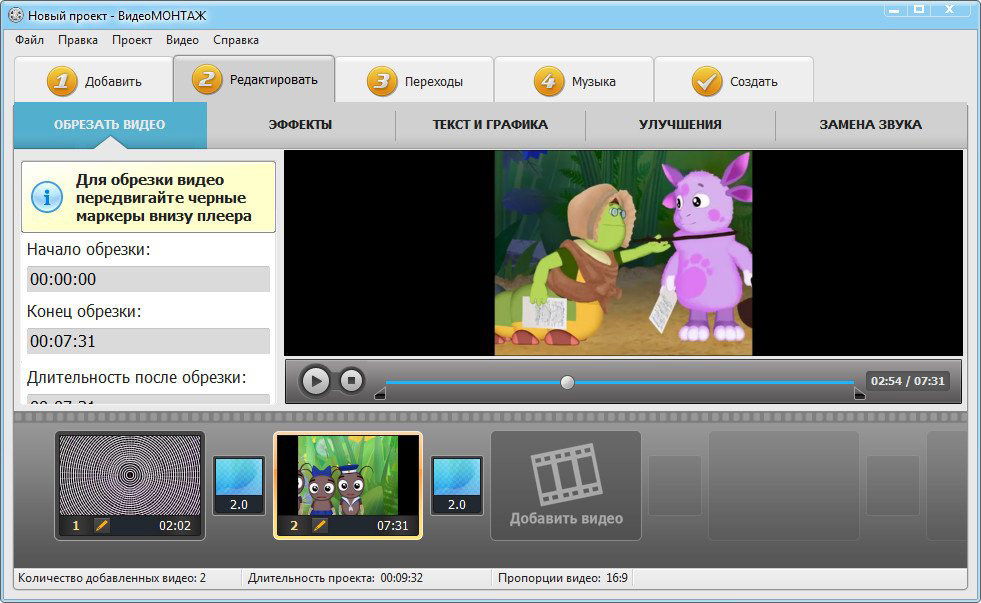
Популярный видеоредактор для домашнего пользования, который смог завоевать любовь огромного числа пользователей. Главным достоинством программы можно назвать очень удобный и понятный интерфейс , к тому же на русском языке, а также замечательный помощник, который действительно объясняет, как пользоваться той или иной функцией видеоредактора. Главным недостатком является то, что в демоверсии (которой пользуется абсолютное большинство) накладывается логотип программы поверх уже готового видео. К неприятным моментам относится и крайне ограниченный срок триала - всего десять дней. Стоимость полноценного видеоредактора достаточно скромная (990 р.), но всё же будет неприятна многим пользователям.
Avidemux

Этот видеоредактор представляет собой продвинутое средство для работы с видео. Бесспорными плюсами программы являются быстродействие и кроссплатформенность, что делает её довольно популярной в определённом круге пользователей. Avidemux поддерживает множество форматов и позволяет работать с мобильными устройствами, что многим придётся по вкусу. Программа быстро выполняет основные функции редактирования и имеет достаточно обширный набор фильтров и эффектов.
VideoPad Video Editor
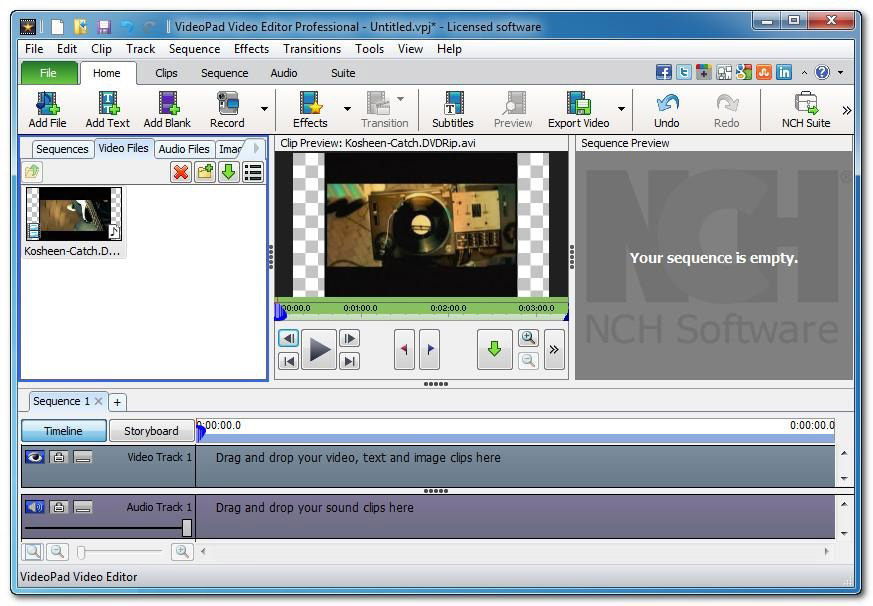
Отличный видеоредактор с широким функционалом, при этом бесплатный. Поддерживает все самые популярные форматы и позволяет захватывать изображение с веб-камеры вашего компьютера. К достоинствам VideoPad Video Editor стоит причислить широкие возможности работы со звуком и достаточно простой интерфейс при немалом наборе функций.
WOMBLE MPEG VIDEO WIZARD

Очень неплохая программа для домашнего пользования, работать с которой просто и приятно. Поддерживает не только MPEG, как указано в названии, но и несколько других популярных форматов. Обладает всеми необходимыми для редактирования видео функциями, при этом без особых «наворотов». Позволяет покадрово перемещаться по видео и накладывать разнообразные эффекты.
Lightworks
Это редактор видео для так называемого нелинейного монтажа. Даёт возможность быстро синхронизировать звук и видео, а также накладывать интересные эффекты в режиме Realtime. Эта программа широко используется в кино, однако это не мешает ей быть неплохим решением для домашнего редактирования видео. Lightworks доступна в платной и бесплатной версиях. Большим недостатком является то, что в бесплатной версии позволяется загружать файлы только в формате MPEG-4 и с разрешением не более 720p. Однако широкому кругу пользователей хватит всех этих возможностей, даже с учётом ограничений.
![]()
Adobe Premiere Pro

Очень мощный и любимый профессионалами видеоредактор. Программа платная и свободно попользоваться ей можно только ограниченное время, однако для тех, кто действительно понимает в видеомонтаже эта утилита полностью оправдывает свои деньги. В Adobe Premiere Pro есть возможность работать со всеми форматами и в самом высоком разрешении, при этом загружать видео с различных устройств. Здесь присутствует огромнейший выбор настроек, фильтров и крутых спецэффектов, в том числе и тех, что используются в кино. В общем, Adobe Premiere Pro - это настоящий монстр в мире видеоредакторов, но работать с ним стоит исключительно профессионалам этого дела.
VSDC Free Video Editor

Представляет собой бесплатную программку для редактирования видеофайлов. Утилита не обладает широким набором возможностей и при кажущимся простым интерфейсе не является совсем уж понятной с первого клика. VSDC Free Video Editor позволяет работать с видео в высоком разрешении и записать его DVD-диск либо сохранить в удобном вам формате. В общем, ничего выдающегося, хотя назвать этот видеоредактор плохим категорически нельзя.
Pinnacle Studio
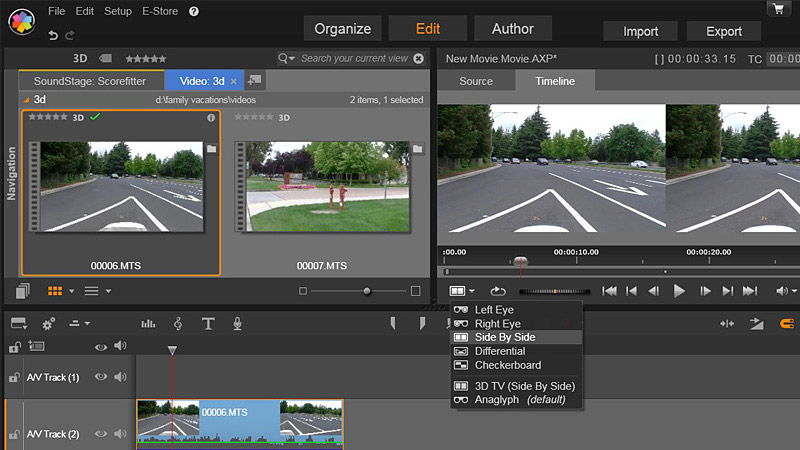
Интересный и функциональный продукт. Здесь имеется просто огромнейший выбор эффектов, возможность работать с шестью дорожками и импортировать видео с iPhone. В этой программе очень удобно работать с видео, снятым с двух камер. Просто одновременно загружаете оба ролика и параллельно редактируете каждый и объединяете в один. Также имеется специальный набор функций для коррекции ошибок в изображении.
Corel VideoStudio Pro
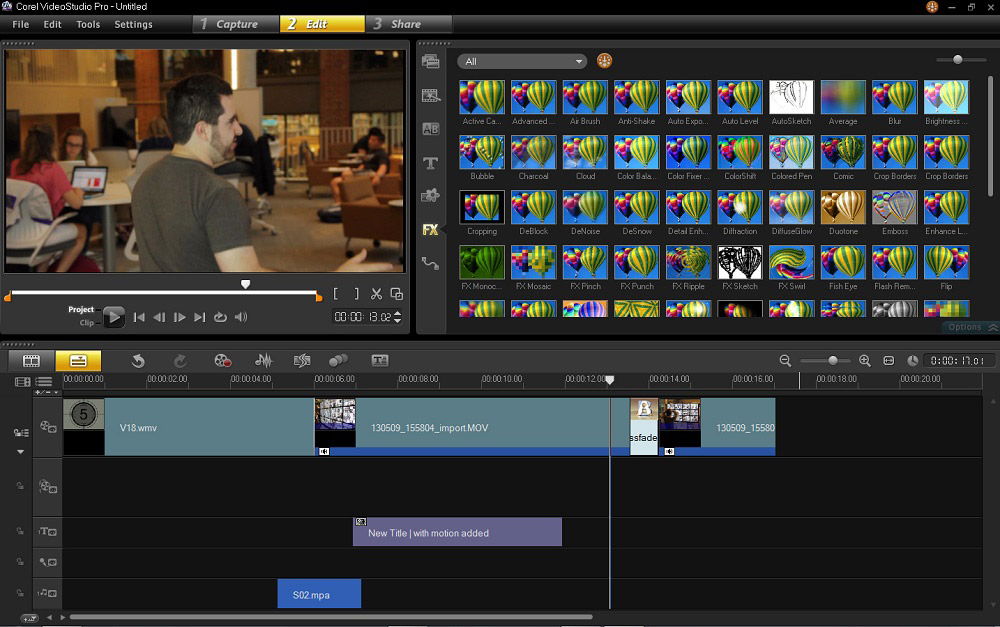
Хороший видеоредактор, который позволяет сразу выкладывать готовое видео в Facebook, YouTube и некоторые другие сервисы. В Corel VideoStudio вы можете сами создавать фильтры и сохранять их, чтобы применять их в дальнейшем. Интересной может показаться функция наложения эффекта не на всё изображение, а только на его часть. Программа имеет достаточно понятный интерфейс, однако предназначена, скорее, для профессионалов, чем для рядовых пользователей.
Avid Media Composer

Представляет собой мощнейший видеоредактор, который используется в Голливуде для создания крупнейших блокбастеров. Как вы уже поняли, нехватка в наборе возможностей исключена. Avid Media Composer имеет все самые крутые «фишки» для работы с видео, однако, чтобы разобраться во всём этом великолепии, от вас потребуется незаурядный профессионализм, а потому для домашнего пользования эта утилита совершенно не подходит.
Edius

Это прекрасный видеоредактор для профессионального монтажа, обладающий обширным функционалом. Edius позволяет работать со всеми форматами и даже компоновать из файлов различных форматов единое видео. Также к достоинствам стоит отнести возможность работы в высоком разрешении и добавлять неограниченное число звуковых дорожек. Несмотря на то что Edius активно используется клипмейкерами, вы при желании сможете самостоятельно разобраться с этой утилитой дома и попробовать создать свой шедевр.
На этом закончим обзор лучших видеоредакторов. Самый лучший из них определит каждый для себя, исходя из своих навыков, целей и предпочтений. Оставляйте комментарии о том, какой редактор именно вы считаете лучшим и почему, а также пишите свой отзыв об этой статье.
Если вы загорелись желанием создавать видео, то на первом плане стоит вопрос выбора видеоредактора – программы для создания видеороликов, осуществляющей обработку видеоматериала. Работать с самыми простыми редакторами видео не интересно, да и на выходе получается простой ролик, без красивых переходов, эффектов и надписей. Конечно, если требуется создать видео быстро и наглядно, то можно воспользоваться простыми редакторами:
VirtualDub – программа не достаточно мощная, но хорошо подходит для захвата видео и создания видео с множеством линейных операций.
Ezvid – простой бесплатный редактор для создания слайд-шоу, захвата экрана, склеивания кадров, обрезания фрагментов и добавления эффектов и титров.
AviTricksClassic – редактор для самого простого монтажа видео, с более двадцати фильтрами для изменения видео.
Movavi Video Editor — простая программа для создания слайд-шоу и работы с видео. Использует несколько дорожек для добавления видео, музыки и титров.
Простых программ для быстрого создания видео-презентаций и роликов много, но смысл заниматься с простыми редакторами, если со временем захочется освоить что-то более мощное и эффектное? Поэтому, советую не размениваться по пустякам и начинать с более сложных и интересных программ:
Adobe Premiere —
достаточно профессиональная программа в которой производится монтаж фильмов. В 2012 году вышло обновление Adobe Premiere Pro CS6 в котором добавилась интеграция со многими программами линейки Adobe.
В редакторе ProShow Producer получаются красивые видео-презентации из фотографий и картинок на любые темы: свадьбы, дни рождения, путешествия, выпускные и т.п. Очень удобно, что можно простым способом добавлять в видео элементы из скрап наборов и вставлять небольшое видео. В программе можно применять нарезку видео и звука, использовать интересные шрифты, добавлять к видео тематические футажи – небольшие анимированные картинки или просто видео-изображения.
Но останавливаться только на этой программе я не стала и для быстрой нарезки, а также обработки видео-материала решила использовать . Этот видео-редактор оказался тоже очень интересным, с хорошим набором возможностей. В нем достаточное количество интересных заставок и футажей, которые можно скачать при работе прямо в редакторе с веб-сайта производителя.
В результате, получилось так, что при создании видео, я использую два удобных мне видео-редактора.
Весь софт находится на nnmclub. Зарегистрируйтесь и наберите в поиске трекера нужную вам программу.
Так что… выбирайте видео-редактор (обязательно под системные требования вашего компьютера), смотрите видео-уроки, пообщайтесь на тематических форумах и создавайте интересное видео для своих друзей или своего бизнеса.
 Портал о персональных компьютерах
Портал о персональных компьютерах